Vous avez des forfaits à facturer que ce soit de l’enseignement, des gardes à l’urgence, des gardes en disponibilité ou des frais de cabinet ? Bonne nouvelle ! Nous avons développé des modules pour vous faciliter dans votre saisie de données.
Voici comment faire :
- Créer une nouvelle grille
- Sélectionner un médecin
- Sélectionner une date de début
- Cliquer sur « Ajouter un forfait »*
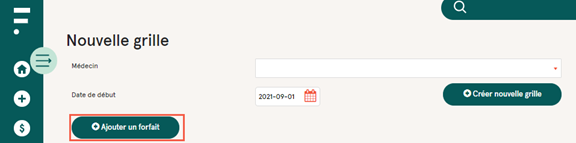
- Sélectionner l’établissement et le secteur d’activité
- Sélectionner le forfait adéquat
* Le bouton est également disponible dans la grille

Enseignement
Vos per diem d’enseignement sont applicables lorsqu’il y a 3,5h continue de supervision. Le générateur de forfait va calculer automatiquement le nombre de per diem auquel vous avez droit, et sélectionner le bon code selon votre établissement et le type de supervision. Par exemple, pour une supervision de 08h à 16h, vous avez droit à 2 per diem, alors que pour une supervision de 07h30 à 18h, vous avez droit à 3 per diem.
Voici comment facturer le forfait d’enseignement
- Effectuez les 5 étapes ci-dessus
- Sélectionner le forfait d’enseignement
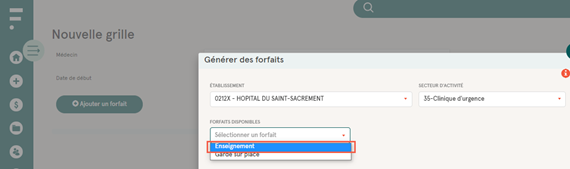
- Compléter :
- L’heure de début
- L’heure de fin
- Le type de supervision
- Résident
- Externe
- IPS-PL
- Le numéro de pratique
- Résident : remplacez la lettre R par le chiffre 5 suivi de 5 chiffres (ex : 512345)
- Externe : la lettre E suivi de 8 chiffres (ex : E12345678)
- IPS-PL : le chiffre 8 suivi de 5 chiffres (ex : 812345)
- Plusieurs numéros du même type de supervision peuvent être entrés en les séparant par une virgule (ex : 512345,523456,534567)
- Les dates de services
- Cliquer sur :
- Sauvegarder et ajouter un nouveau forfait (si vous avez d’autres forfaits à sélectionner), ou
- Sauvegarder
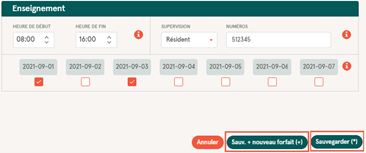
- Une fois les forfaits complétés, cliquer sur « créer une nouvelle grille »
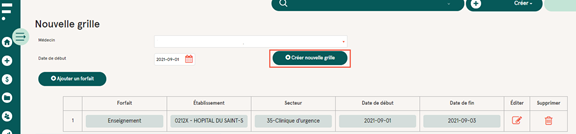
- Les forfaits seront créés dans la grille

- Vous pouvez ainsi faire votre saisie de données pour l’entrée des patients
Visionner le vidéo pour l’utilisation.
Garde à l’urgence
Vos forfaits de garde à l’urgence seront facilement facturés selon le régime de votre établissement. Les codes seront sélectionnés pour vous, en respectant les règles de facturation et sans risques d’oublier des codes!
Voici comment facturer le forfait de garde à l’urgence
- Effectuez les 5 étapes ci-dessus
- Sélectionner le forfait « Garde sur place »
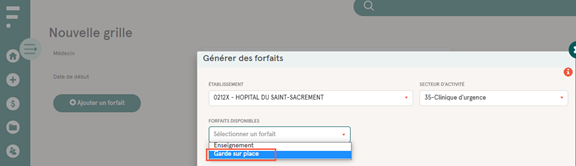
- Compléter :
- La date et l’heure de début
- La date et l’heure de fin
- Le type de médecin (Si vous choisissez « médecin additionnel », le code pourrait être différent lorsque la garde est de nuit)
- 1er médecin
- Médecin additionnel
- Cliquer sur :
- Sauvegarder et ajouter un nouveau forfait (si vous avez d’autres forfaits à sélectionner), ou
- Sauvegarder
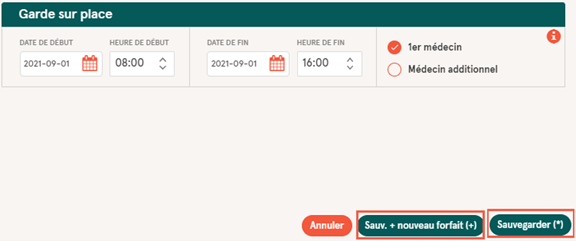
- Une fois les forfaits complétés, cliquer sur « créer une nouvelle grille »
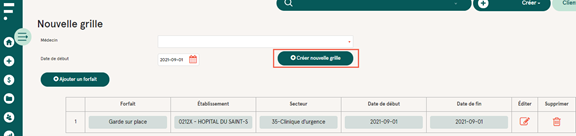
- Les forfaits seront créés dans la grille

- Vous pouvez ainsi faire votre saisie de données pour l’entrée des patients
Visionner le vidéo pour l’utilisation.
Garde en disponibilité
Vos forfaits de garde en disponibilité seront facilement facturés. Les codes seront sélectionnés pour vous, en respectant les règles de facturation et sans risques d’oublier des codes!
Voici comment facturer le forfait de garde en disponibilité
- Effectuez les 5 étapes ci-dessus
- Sélectionner le forfait « Garde en disponibilité »
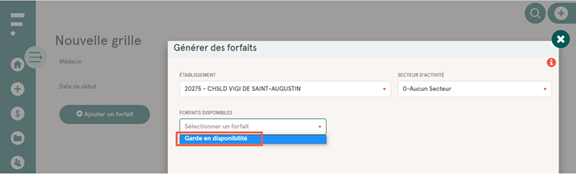
- Compléter :
- La date et l’heure de début
- La date et l’heure de fin
- Garde simultanée, si applicable
- Cliquer sur :
- Sauvegarder et ajouter un nouveau forfait (si vous avez d’autres forfaits à sélectionner), ou
- Sauvegarder
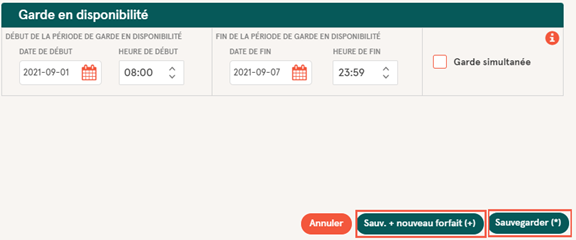
- Une fois les forfaits complétés, cliquer sur « créer une nouvelle grille »
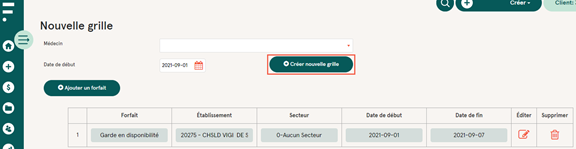
- Les forfaits seront créés dans la grille

- Vous pouvez ainsi faire votre saisie de données pour l’entrée des patients
Visionner le vidéo pour l’utilisation.
Frais de cabinet
N’indiquez que le nombre de patients vus et le générateur facturera les bons codes de facturation pour vous !
Voici comment facturer le forfait de frais de cabinet
- Effectuez les 5 étapes ci-dessus
- Sélectionner le forfait « Frais de cabinet »
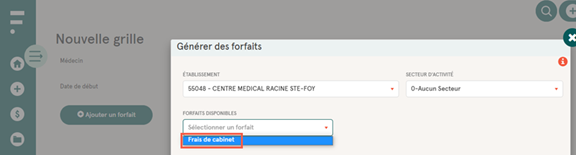
- Compléter :
- La date de service
- Le nombre de patients vu pour :
- Rendez-vous (ou hors-GMF) ET / OU
- Sans rendez-vous (sauf hors-GMF)
* l’heure de début par défaut est 8h00
- Cliquer sur :
- Sauvegarder et ajouter un nouveau forfait (si vous avez d’autres forfaits à sélectionner), ou
- Sauvegarder
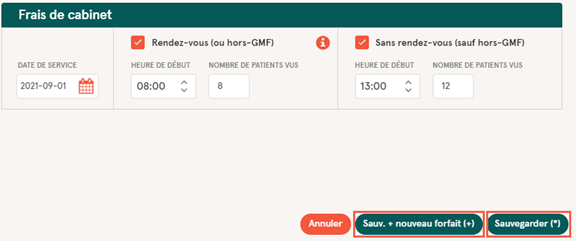
- Une fois les forfaits complétés, cliquer sur « créer une nouvelle grille »
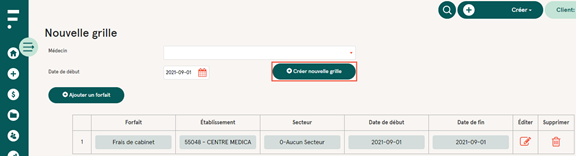
- Les forfaits seront créés dans la grille

- Vous pouvez ainsi faire votre saisie de données pour l’entrée des patients
Visionner le vidéo pour l’utilisation.
Bonne facturation !
Votre équipe de facturation médicale